Parallels en VMWare Fusion
Parallels
In veel opzichten lijken Parallels en VMWare Fusion voor de Mac op elkaar. Beide programma’s stellen je (logischerwijs) in staat om een besturingssysteem te virtualiseren in Mac OS X. Verder kan je dit gevirtualiseerde besturingssysteem ook op verregaande wijze integreren in Mac OS X, zodat het lijkt alsof de Windows-programma’s in OS X zelf draaien. Verder stellen zowel Parallels als VMWare Fusion je in staat om je Boot Camp-partitie virtueel te draaien. De prijs voor de programma’s is zelfs even hoog, namelijk 79,99 dollar. Hierbij moet wel worden vermeld dat als je in Euro’s wilt betalen VMWare Fusion wel iets goedkoper is.

In VMWare heb je de keuze uit vier verschillende mogelijkheden voor het weergeven van je besturingssysteem. Zo is er de keuze uit: Window, Full-screen, Coherence en de Modality modus. De eerste twee spreken voor zich, je draait je besturingssysteem in een enkel venster of op het maximale oppervlak van één scherm. Mocht je dus meerdere schermen op je systeem hebben aangesloten, dan draait Windows op slechts één scherm in zijn volle glorie, je kan overigens wel instellen dat alle schermen gebruikt worden in de full-screen modus. Wil je terug naar OS X, dan hoef je maar in de linker bovenhoek te klikken, of in Parallels de toetsencombinatie Alt + CMD + Enter in te voeren.
De Coherence-mode is ook al kort besproken. Als je deze modus gebruikt zal je voornamelijk vanuit de start-balk van OS X met Windows werken om bijvoorbeeld programma’s op te starten. De programma’s die actief zijn zullen verschijnen in je Dock. Het nut van de Modality-mode ontgaat mij persoonlijk. Als deze gestart wordt komt er een klein schermpje tevoorschijn waarin je Windows besturingssysteem draait. Handig om even een kleine handeling te doen, maar over het algemeen heeft deze modus in mijn optiek geen enkel nut.
Een laatste interessante modus is de Parallels Mobile-mode, waarin het mogelijk is om je besturingssysteem aan te sturen door middel van een iPhone, iPad of iPod Touch. Dit kan zelfs via het internet!
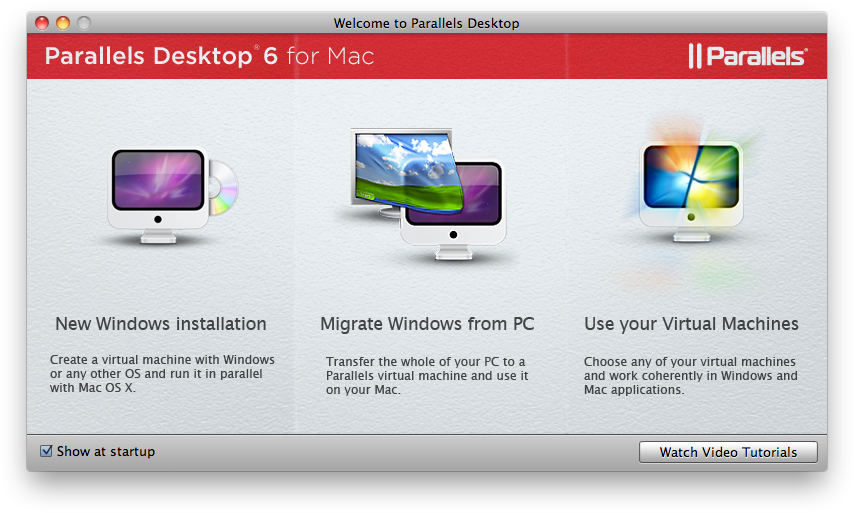
Als je al een Boot Camp-partitie hebt aangemaakt, zal deze automatisch herkend worden door Parallels. De eerste keer dat je je Boot Camp-installatie opstart vanuit Parallels zal het wel nodig zijn om het programma de partitie aan te laten passen zodat deze ook te virtualiseren is.
Als je een nieuwe installatie wilt aanmaken, heb je net als bij Boot Camp een installatie CD/DVD nodig, ook is het mogelijk om een image te gebruiken. Je kan voor de installatie ook alvast kiezen of je wilt dat de Windows-applicaties in Coherence-mode of Window-mode worden weergegeven, hoewel je dit achteraf natuurlijk altijd nog kan aanpassen. Het is ook mogelijk om de installatie van je huidige Windows-PC te importeren naar je Mac. De rest van de installatie spreekt wat mij betreft voor zich.
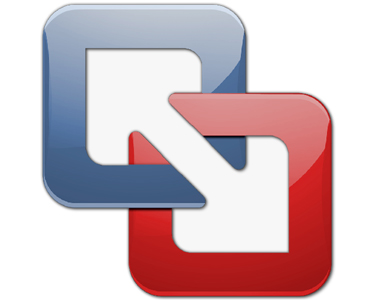
VMWare Fusion
VMWare’s Fusion is grotendeels hetzelfde als Parallels, al hebben de verschillende modes natuurlijk andere namen gekregen. Zo heet de Coherence-mode van Parallels in VMWare Fusion ‘Unity’, maar deze mode komt grotendeels op hetzelfde neer.
VMWare Fusion biedt naast de Unity-mode ook de Window- en Full screen-mode, ongeveer gelijk aan de modes van Parallels.
Net als met Parallels wordt een Boot Camp-partitie automatisch herkend en automatisch aangepast zodat deze zonder problemen kan worden gevirtualiseerd.
VMWare Fusion is in vergelijking met Parallels toch net de mindere van de twee. De zwaardere programma’s lijken regelmatig kortstondig vast te lopen of te haperen, iets wat met het gebruik van Parallels veel minder vaak voorkomt.
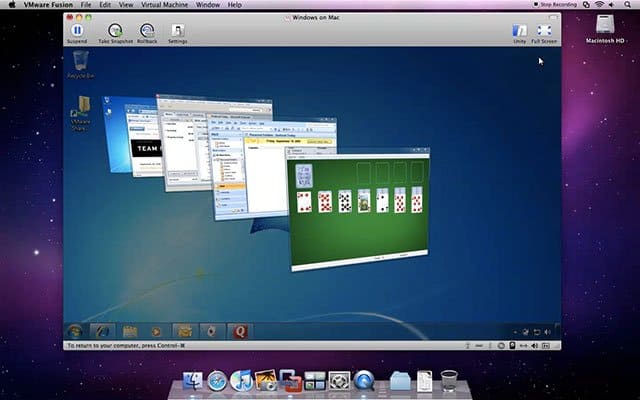
Aanrader
Boot Camp is gratis en staat al bij aanschaf op je Mac geïnstalleerd. Ben je van plan om af en toe een spelletje te spelen of echt intensieve taken uit te voeren in Windows op je Mac, overweeg dan sowieso om een Boot Camp-partitie aan te maken.
Wil je liever virtualiseren, dan is Parallels op dit moment de beste keuze aangezien Windows net wat vloeiender draait door middel van deze software, als het vergeleken wordt met VMWare Fusion.
Natuurlijk kan je ook gewoon voor Boot Camp én Parallels gaan, zodat je zowel native als gevirtualiseerd aan de slag kan. In dat geval is het belangrijk dat je eerst je Boot Camp-installatie maakt en deze virtualiseert met Parallels. Een virtuele partitie van Parallels kan je immers niet zomaar omzetten naar een Boot Camp-partitie.